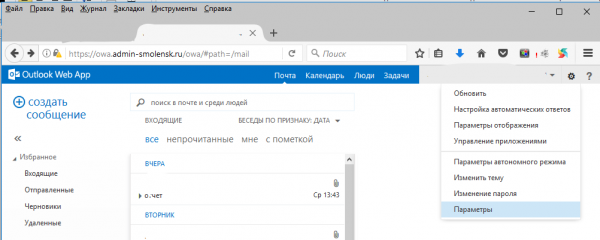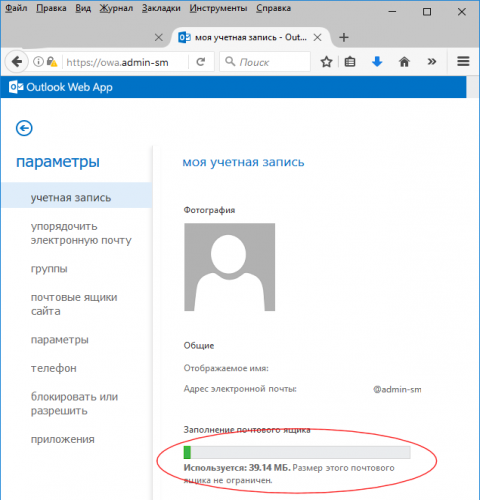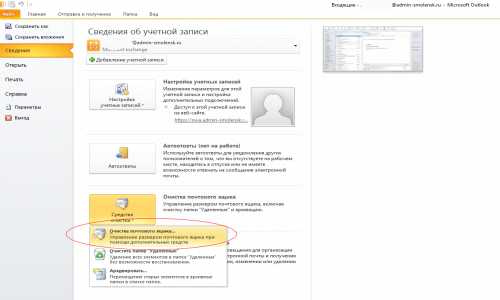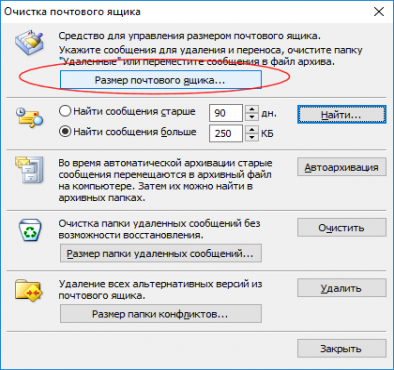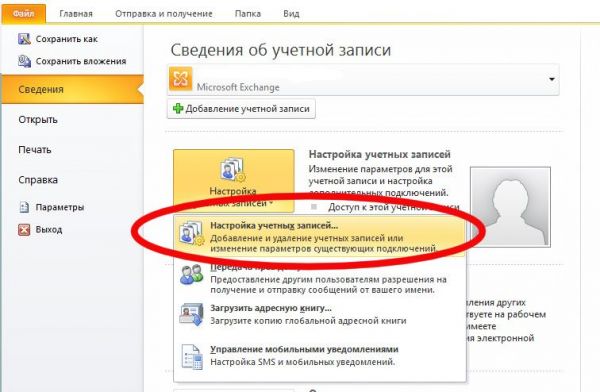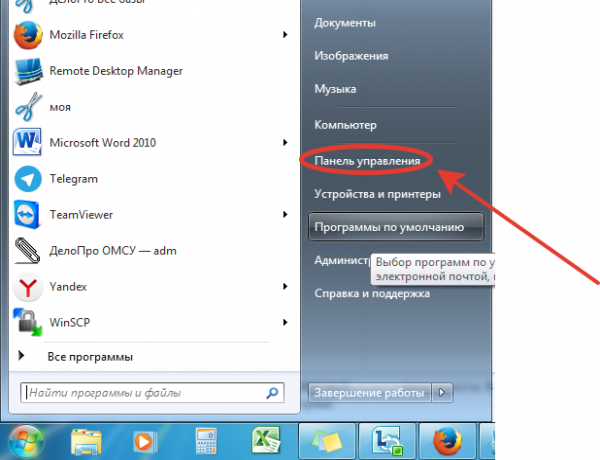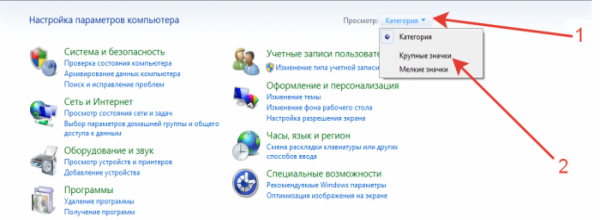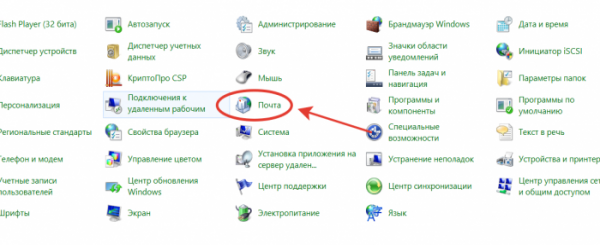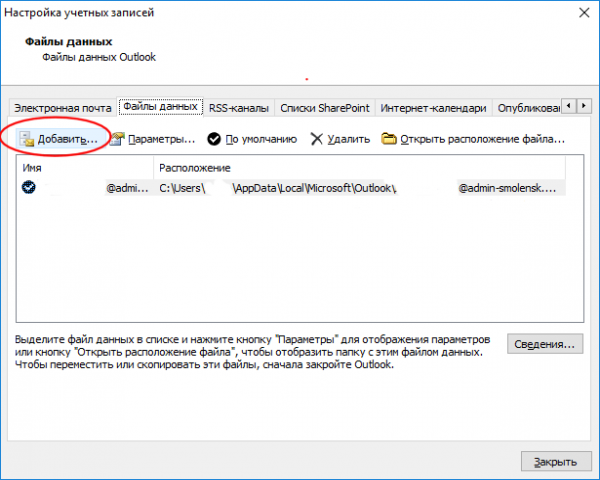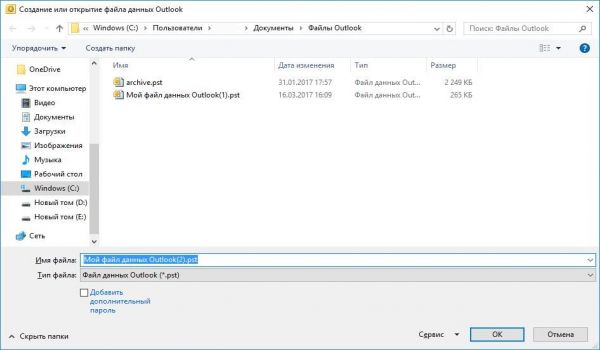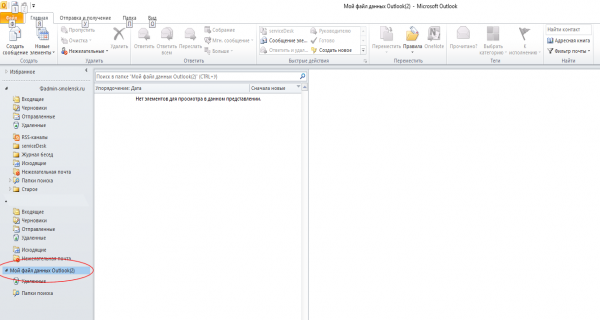- Электронная почта
- Инструкции для работы
- Инструкция создание локальных папок писем
Инструкция создание локальных папок писем
Создание локальных папок писем для уменьшения размера, занимаемого почтовым ящиком
При достижении большого размера почтового ящика входящая почта начинает работать со сбоями. В связи с этим, если входящая почта перестала приходить или приходит с большими задержками, необходимо проверить размер, занимаемый вашим почтовым ящиком.
Проверить размер почтового ящика можно двумя способами.
1 способ. Проверка размера ящика через веб интерфейс почты.
1. Зайти в почтовый ящик через веб интерфейс почты по адресу mail.admin-smolensk.ru.
2. Кликнуть на заначёк настроек в правом верхнем углу и выбрать «Параметры»
3. В отрывшемся окне будет указан размер, занимаемый почтовым ящиком.
2 способ. Проверка размера ящика через почтовый клиент MirosoftOutlook.
1. Запустить почтовый клиент и в закладке «Файл»-«Сведения»-«Средства очистки» выбрать «Очистка почтового ящика»
2. В открывшемся окне нажать на кнопку «Размер почтового ящика».
3. В новом окне «Размер папки» на закладке «Данные на сервере» будут отображены общий размер почтового ящика и его папок по отдельности.

При размере почтового ящика, приближающемся к 1000Мб (1ГБ) (или превышающем указанное значение), необходимо перенести письма для хранения на локальном компьютере, а не на сервере.
Создание локальных папок писем
- Запустить Outlook 2010 и в закладке «Файл» выбрать «Настройка учётных записей»
или
Войти в настройку почты: «Пуск» -> «Панель управления» –> «Почта»
2. На вкладке «Файлы данных» выбрать «Добавить».
3. В открывшемся диалоговом окне указать расположение и наименование файла, в котором будут храниться письма.
Внимание!
- При установке галочки «Добавить дополнительно пароль» все письма будут зашифрованы и при утрате пароля никто (ни сотрудники Департамента по информационным технологиям, ни сотрудники компании Microsoft) не сможет открыть вашу почту и все письма будут навсегда утеряны.
- При проведении ремонтных работ с вашим АРМ необходимо указать наименование и расположение локального архива почты.
4. Указанный вами файл будет отображен в окне «Файлы данных».
5. В почтовой программе появится новый раздел, соответствующий имени созданного вами файла.
6. В новом разделе необходимо создать папки и перенести туда письма из вашего почтового ящика.